Hankin v. 2015 syksylläToshiba Chromebook 2 tietokoneen. Kirjoitin silloin lyhyesti Chromebookista ja pohdin kuinka tämän kanssa tulisin toimeen päivittäisessä työskentelyssä?
Näin aluksi voi suoraan todeta, että Chromebook on pitkälti syrjäyttänyt Windows -koneeni ykköstyökalunani. Syyt ovat yksinkertaisen selkeät. Chromebook on
- nopea käynnistymään
- kevyt kantaa mukana
- sen ominaisuudet riittävät valtaosaan päivittäisessä käytössä kohtaamistani tietotekniikkatarpeista
Palataanpa listaan, jota pohdiskelin puolisen vuotta sitten.
Kuvankäsittely Chromebookissa
Niin, eihän tähän saa Photoshoppia. En ole designer, joten en fotaria tarvitsekaan, ja voi kuvia käsitellä muutenkin. Chromebookissa sovellukset ovat selaimessa ja niitä voi ladata Chrome Web Storesta, jossa kuvien käsittelyyn riittää vaihtoehtoja https://chrome.google.com/webstore/category/app/28-photos
Itse nappasin sieltä Pixlr -ohjelman, joka on ihan ok, löytyy tasot ja kaikki 😉
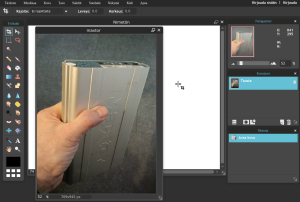
Niin ja voihan kuvia muokata selaimessa useammassakin verkkopalvelussa. Muun muassa Google Kuvat sisältää myös oman simppelin editorin. Valtaosa kuvista tulee nykyään otettua kännykällä, siinäkin voi muokata kuvia galleriasovelluksella jne..
Koulutusmateriaalin valmistaminen ja esittäminen
Olen Web-aihealueen kouluttaja, joka tarvitsee esitysmateriaalia ja Webiä. Chromebook suoriutuu esityskoneena ihan mainioisti. HDMI-liitin mahdollistaa tykin liittämisen ja sen lisäksi olen käyttänyt Chromecast -tikkua apunani. Chromecast -sovellus Chromessa mahdollistaa välilehden tai koko selainikkunan castaamisen vaikka tykille tai televisioon.
Chromebookissa on sisäänrakennettu screenshot – ruudunkaappaustoiminto, jonka avulla saa näytöltä kuvamateriaalia suoraan esitysohjelmaan. Esitysohjelmana on tietysti Google Slides ja tallennuspaikkana Google Drive. En juurikaan ole Powerpointtia kaivannut, vaikka onhan tuo Slides sitä rajoittuneempi.
Teen nykyään valtaosan koulutusmateriaaleistani pelkästään Chromebookia käyttäen.
Crouton ja Linux
Monet Web-koodaajat käyttävät Chromebookin rinnalla Linuxia. Crouton -ohjelman avulla Chromebookista voi valjastaa dual-boot tyyppisenkoneen, jossa välillä voi työskennellä Chrome OS ja välillä Linux -ympäristössä. Kokeilin tätä heti alkajaisiksi ja sainkin Linuxin Chrome OSn rinnalle. Itselläni ei kuitenkaan ollut pakottavaa tarvetta Linuxille, joten palasin puhtaan Chrome OSn pariin nopeasti.
Kaiken lisäksi Chromebookiin saa SSHn helposti Chrome -sovelluksella Secure Shell jonka voi ladata Crome Web Storesta.
Frontend koodaus ja työkalut
Tässä osiossa Chromebook on heikoimmilla verrattuna esim. Windows -koneeseen. Chromebookiin ei ole hyvää HTML / CSS -/ JavaScript editoritarjontaa. No on jotain, Caret, Zed ja sitten pilvipalveluita, joissa koodaus tehdään selainikkunassa, mutta en tykkää 😉
Itse jos/kun koodaan jotain, käytän suosiolla Windows -konettani sillä sinne on paremmat editorit ja paikallinen Web-palvelin esim. XAMPPin avulla.
Pilvipalvelut ja Chromebook
Google Drive on elimellisesti integroitu Chromebookkiin ja sitä tuleekin ensisijaisesti käytettyä nykyään. Chromebookin oma tallennustila on rajallinen, toki itsekin laajensin sitä 32 Gt SD-kortilla.
OneDrive ja muut pilvipalvelut toimivat Chromebookissa selaimessa, ei siis integrointia kovalevyn kanssa niin kuin Google Drive. Eli toimeen tulee riittävän hyvin.
Yhteenveto
Loppujen lopuksi siirtyminen Chromebookin käyttäjäksi oli mutkatonta, sillä valtaosa asioista tehdään nykyään selaimessa ja siinähän Chromebook loistaa. Chromebook soveltuu mainiosti tavalliselle internetin käyttäjälle, joka hyväksyy ja omaksuu pilvipalveluideologian. Sellainen käyttäjä minäkin ainakin valtaosin olen 😉
Chromebookin käyttöjärjestelmä ChromeOS päivittyy säännöllisesti ja automaattisesti ja kaiken lisäksi se sisältää virustorjunnan.
Vielä kuitenkin on Windows -koneille sijansa minunkin huushollissa, yksi toimii musiikkistudiona ja toinen sitten koodauskoneena ja kun tarvitsen MS-teknologiaa kuten esim. Lync / Skype -palaverointia yms.
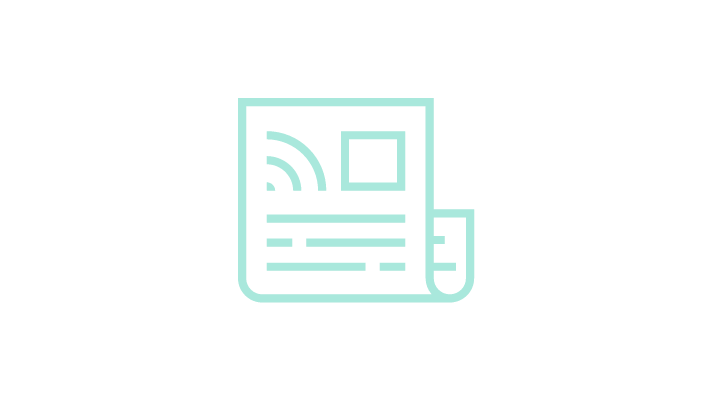
Viidettä ikävuottaan kohti taivaltava Windows läppärini sai rinnalleen kakkosläppärin, Chromebookin. Chromebookissa käytetään Google Chrome OS -käyttöjärjestelmää, jossa käytännössä kaikki asiat tietokoneella tehdään selaimessa.
Chromebookin opiskelu ja totuttelu alkoi heti paketin purkamisen jälkeen. Kone oli käyttökunnossa ja verkossa n. 5 minuutissa. Paketissakin oli yksintertainen pikaohje:
Laita virta päälle
Kirjaudu WLAN verkkoon
Kirjaudu Google -tilille
Näinhän se kävi, todella yksinkertaisesti ja sukkelaan. Google -tilin myötä Chrome -selain osasi päivittää asetukset ja Win -koneella selaimessa olevat Chrome -sovellukset myös Chromebookin Chromeen.
Tarkoituksena olisi ottaa heti alkuun kunnon Chromebook -tehokylpy ja totutella työskentelemään pääosin pilvipalveluiden kanssa. En usko tuon suuremmin ongelma olevan, kun tähänkin asti valtaosan asioista tulee tehtyä selaimella ja sen sovelluksilla.
Mielenkiintoista seurata kuinka hyvin tällä pärjää erityyppisissä koulutuksissa, joita pidän. Lista haasteista, joita olen etukäteen pohtinut:
Front-End koodaus, työkalut ja Web-palvelin
Kurssimateriaalin valmistaminen eri työvaiheineen
Kuvankäsittely
Crouton ja Linux
OneDrive
Saatan kirjoitellaKirjoitin kokemuksistani em. aiheisiin liittyen myöhemmin.Ensivaikutelma vajaan päivän käytön jälkeen tästä Toshiba Chromebook 2:sta on positiivinen, erinomainen IPS -näyttö ja vikkelään kaikki toimii, äänettömästi. Halvempiakin Chromebookeja olisi ollut tarjolla, mutta pidin laatunäyttöä niin tärkeänä, että valinta sen takia näin.
Lisätietoja:
Chrome OS – WikiPedia
Chromium OS
Toshiba Chromebook 2
Viidettä ikävuottaan kohti taivaltava Windows läppärini sai rinnalleen kakkosläppärin, Chromebookin. Chromebookissa käytetään Google Chrome OS -käyttöjärjestelmää, jossa käytännössä kaikki asiat tietokoneella tehdään selaimessa.
Chromebookin opiskelu ja totuttelu alkoi heti paketin purkamisen jälkeen. Kone oli käyttökunnossa ja verkossa n. 5 minuutissa. Paketissakin oli yksintertainen pikaohje:
Laita virta päälle
Kirjaudu WLAN verkkoon
Kirjaudu Google -tilille
Näinhän se kävi, todella yksinkertaisesti ja sukkelaan. Google -tilin myötä Chrome -selain osasi päivittää asetukset ja Win -koneella selaimessa olevat Chrome -sovellukset myös Chromebookin Chromeen.
Tarkoituksena olisi ottaa heti alkuun kunnon Chromebook -tehokylpy ja totutella työskentelemään pääosin pilvipalveluiden kanssa. En usko tuon suuremmin ongelma olevan, kun tähänkin asti valtaosan asioista tulee tehtyä selaimella ja sen sovelluksilla.
Mielenkiintoista seurata kuinka hyvin tällä pärjää erityyppisissä koulutuksissa, joita pidän. Lista haasteista, joita olen etukäteen pohtinut:
Front-End koodaus, työkalut ja Web-palvelin
Kurssimateriaalin valmistaminen eri työvaiheineen
Kuvankäsittely
Crouton ja Linux
OneDrive
Saatan kirjoitellaKirjoitin kokemuksistani em. aiheisiin liittyen myöhemmin.Ensivaikutelma vajaan päivän käytön jälkeen tästä Toshiba Chromebook 2:sta on positiivinen, erinomainen IPS -näyttö ja vikkelään kaikki toimii, äänettömästi. Halvempiakin Chromebookeja olisi ollut tarjolla, mutta pidin laatunäyttöä niin tärkeänä, että valinta sen takia näin.
Lisätietoja:
Chrome OS – WikiPedia
Chromium OS
Toshiba Chromebook 2
Viidettä ikävuottaan kohti taivaltava Windows läppärini sai rinnalleen kakkosläppärin, Chromebookin. Chromebookissa käytetään Google Chrome OS -käyttöjärjestelmää, jossa käytännössä kaikki asiat tietokoneella tehdään selaimessa.
Chromebookin opiskelu ja totuttelu alkoi heti paketin purkamisen jälkeen. Kone oli käyttökunnossa ja verkossa n. 5 minuutissa. Paketissakin oli yksintertainen pikaohje:
Laita virta päälle
Kirjaudu WLAN verkkoon
Kirjaudu Google -tilille
Näinhän se kävi, todella yksinkertaisesti ja sukkelaan. Google -tilin myötä Chrome -selain osasi päivittää asetukset ja Win -koneella selaimessa olevat Chrome -sovellukset myös Chromebookin Chromeen.
Tarkoituksena olisi ottaa heti alkuun kunnon Chromebook -tehokylpy ja totutella työskentelemään pääosin pilvipalveluiden kanssa. En usko tuon suuremmin ongelma olevan, kun tähänkin asti valtaosan asioista tulee tehtyä selaimella ja sen sovelluksilla.
Mielenkiintoista seurata kuinka hyvin tällä pärjää erityyppisissä koulutuksissa, joita pidän. Lista haasteista, joita olen etukäteen pohtinut:
Front-End koodaus, työkalut ja Web-palvelin
Kurssimateriaalin valmistaminen eri työvaiheineen
Kuvankäsittely
Crouton ja Linux
OneDrive
Saatan kirjoitellaKirjoitin kokemuksistani em. aiheisiin liittyen myöhemmin.Ensivaikutelma vajaan päivän käytön jälkeen tästä Toshiba Chromebook 2:sta on positiivinen, erinomainen IPS -näyttö ja vikkelään kaikki toimii, äänettömästi. Halvempiakin Chromebookeja olisi ollut tarjolla, mutta pidin laatunäyttöä niin tärkeänä, että valinta sen takia näin.
Lisätietoja:
Chrome OS – WikiPedia
Chromium OS
Toshiba Chromebook 2
Viidettä ikävuottaan kohti taivaltava Windows läppärini sai rinnalleen kakkosläppärin, Chromebookin. Chromebookissa käytetään Google Chrome OS -käyttöjärjestelmää, jossa käytännössä kaikki asiat tietokoneella tehdään selaimessa.
Chromebookin opiskelu ja totuttelu alkoi heti paketin purkamisen jälkeen. Kone oli käyttökunnossa ja verkossa n. 5 minuutissa. Paketissakin oli yksintertainen pikaohje:
Laita virta päälle
Kirjaudu WLAN verkkoon
Kirjaudu Google -tilille
Näinhän se kävi, todella yksinkertaisesti ja sukkelaan. Google -tilin myötä Chrome -selain osasi päivittää asetukset ja Win -koneella selaimessa olevat Chrome -sovellukset myös Chromebookin Chromeen.
Tarkoituksena olisi ottaa heti alkuun kunnon Chromebook -tehokylpy ja totutella työskentelemään pääosin pilvipalveluiden kanssa. En usko tuon suuremmin ongelma olevan, kun tähänkin asti valtaosan asioista tulee tehtyä selaimella ja sen sovelluksilla.
Mielenkiintoista seurata kuinka hyvin tällä pärjää erityyppisissä koulutuksissa, joita pidän. Lista haasteista, joita olen etukäteen pohtinut:
Front-End koodaus, työkalut ja Web-palvelin
Kurssimateriaalin valmistaminen eri työvaiheineen
Kuvankäsittely
Crouton ja Linux
OneDrive
Saatan kirjoitellaKirjoitin kokemuksistani em. aiheisiin liittyen myöhemmin.Ensivaikutelma vajaan päivän käytön jälkeen tästä Toshiba Chromebook 2:sta on positiivinen, erinomainen IPS -näyttö ja vikkelään kaikki toimii, äänettömästi. Halvempiakin Chromebookeja olisi ollut tarjolla, mutta pidin laatunäyttöä niin tärkeänä, että valinta sen takia näin.
Lisätietoja:
Chrome OS – WikiPedia
Chromium OS
Toshiba Chromebook 2
Kun Chromebookissa poistetaan esim. sivuhistoriaa, niin poistuvatko ne todella vai jäävätkö johonkin jätekoppaan maailman loppuun asti? Muuten, minulla on Chromebook, sellainen pieni ja kuuin höyhen. Ostin sen kerran matkoja varten. Kun kiireessä etsii jotakin tietoa, niin kone on kuin pieni ihme: eipä kauan kestä… Pääasiana on minulla tekstinkäsittely. Tähän asti Micr. Windows on ollut ylivoimainen. Tulostinta ei ole, ja sekös voisi harmittaakin.
Kyllä Chromebookin Chrome -selaimen kun nollaa, niin pitäisi olla selaimesta poistettuna. Näin toinen saman selaimen käyttäjä ei näe edellisen käyttäjän tekemisiä. Viisainta tietenkin on jokaisella käyttäjällä oma Google -tili, sehän on helppo järjestää Chromebookissa. https://support.google.com/chrome/answer/95589?co=GENIE.Platform%3DDesktop&hl=fi .
Google säilöö kyllä tilillä tehtyjä toimenpiteitä. Oman Google -tilin aktiviteetin voi tarkistaa täältä: https://myactivity.google.com/myactivity
Oman tilin asetukset täältä: https://myaccount.google.com/
Hei
Nyt pitäisi saada tähän Chrome bookiin (Dell) Adoben Flash player. Mitenhän sen kanssa toimisi. Jos se on joku laajennus niin en ole aina edes huomannut että toimiiko joku. Mutta Flash (tai vastaava ) nyt tarvitaan.
Flash on sisäänrakennettu ainakin toistaiseksi Chrome -selaimeen, mutta se on oletusarvoisesti estetty.
Kun vierailet sivustolla, jossa on Flash -animaatio, katse osoitepalkkiin. Siellä on lukkokuvake, jonka alta löytyy sivustoasetukset, josta sen saa päälle.
Lisätietoa
https://helpx.adobe.com/flash-player.html